Pokud vaše GTFO stále zamrzá nebo zamrzá na vašem počítači se systémem Windows, existuje několik věcí, které můžete udělat, abyste se pokusili problém vyřešit. Nejprve zkuste restartovat počítač. Pokud to nepomůže, zkuste GTFO odinstalovat a poté znovu nainstalovat. Pokud problémy přetrvávají, požádejte o pomoc odborníka na IT.
Li GTFO stále mrzne nebo mrzne na vašem počítači se systémem Windows vám tento příspěvek pomůže. GTFO je populární survival hororová hra. střílečka z pohledu první osoby, kterou hrají miliony milovníků her. Zatímco lidé tuto hru rádi hrají, mnoho uživatelů hlásilo problémy s výkonem GTFO na svých počítačích. Některým uživatelům hra neustále padá uprostřed hraní. Ačkoli mnoho uživatelů při pokusu o spuštění GTFO zaznamená pády. Hra dokonce zamrzne a přestane reagovat a nelze ji hrát. Nyní, pokud jste jedním z dotčených uživatelů, můžete postupovat podle tohoto průvodce a spustit GTFO bez problémů.

Proč GTFO na PC neustále padá nebo zamrzá?
Faktorů, které mohou způsobit pád nebo zamrznutí hry GTFO, může být mnoho. Zde jsou možné scénáře:
- Nedostatek administrátorských práv ke spuštění GTFO na vašem PC může mít za následek pády a zamrzání. Pokud je tedy scénář použitelný, můžete spustit hru jako správce a problém vyřešit.
- Pokud jsou soubory hry GTFO infikovány nebo poškozeny, hra nebude fungovat správně a s největší pravděpodobností se zhroutí nebo zamrzne. Proto se můžete pokusit ověřit integritu herních souborů, abyste problém vyřešili.
- Dalším důvodem, proč hra GTFO padá, je zastaralý grafický ovladač. Váš grafický ovladač musí být aktualizován, abyste předešli pádům a problémům se zamrzáním ve hře. Aktualizujte tedy ovladač grafiky na nejnovější verzi.
- Pokud jste na svém PC povolili přetaktování, může to způsobit pád hry. V takovém případě můžete přetaktování zastavit a problém vyřešit.
- Určitá nastavení grafiky ve hře mohou také způsobit pád hry. Proto se můžete pokusit odpovídajícím způsobem změnit nastavení grafiky hry, abyste problém vyřešili.
- Dalším důvodem stejného problému může být rušení antivirem. Takže deaktivujte svůj antivirus a zkontrolujte, zda můžete hrát hru GTFO hladce nebo ne.
- Překryvy ve hře mohou také způsobit pád GTFO. Problém tedy vyřešíte deaktivací překryvných vrstev.
- Poškozená instalace hry způsobí problém. Můžete tedy přeinstalovat hru, abyste problém vyřešili.
Mohou existovat další základní příčiny problému. V závislosti na scénáři, který se vás týká, můžete použít příslušnou opravu. Než se zmíníme o opravách, zde jsou doporučené systémové požadavky pro hraní GTFO, které si můžete prohlédnout.
nastavit devmgr_show_nonpresent_devices 1
Doporučené systémové požadavky pro GTFO:
- VY: Windows 10 64-bit nebo novější
- Procesor: Intel Core i7 4790K nebo ekvivalent AMD
- NAUČIL SE: 16 GB RAM
- GP: NVIDIA GeForce GTX 970 nebo ekvivalent AMD
- DirectX: Verze 11
- Síť: Širokopásmové připojení k internetu
- Úložný prostor: 15 GB volného místa
Pokud váš počítač splňuje výše uvedené systémové požadavky, ale GTFO stále zamrzá nebo zamrzá, pokračujte a použijte níže uvedená řešení.
GTFO neustále zamrzá nebo zamrzá na počítači se systémem Windows
Zde jsou řešení, která můžete použít, pokud hra GTFO na vašem počítači s Windows 11/10 stále selhává nebo zamrzá:
- Spusťte GTFO s právy správce.
- Ověřte integritu souborů hry GTFO.
- Aktualizujte ovladače grafiky na nejnovější verzi.
- Zastavte přetaktování (pokud je to možné).
- Upravte nastavení hry.
- Zakažte překryvnou vrstvu ve hře na Steamu.
- Vypněte antivirus.
- Přeinstalujte GTFO.
1] Spusťte GTFO jako správce.
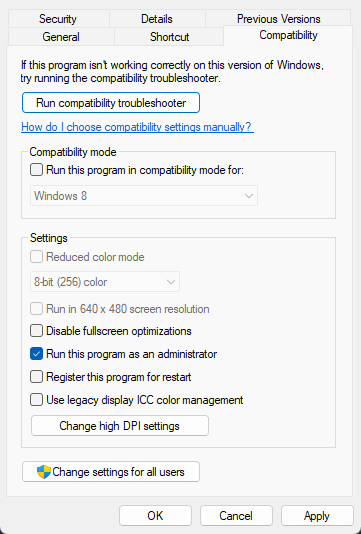
Nejprve byste měli restartovat hru jako správce a zjistit, zda je problém vyřešen. Nedostatek práv správce někdy způsobuje selhání aplikací a her. Hra GTFO nemusí mít potřebná administrátorská práva ke spuštění, a proto na vašem PC neustále padá. Pokud je tedy scénář použitelný, měli byste být schopni problém vyřešit spuštěním hry jako správce. Chcete-li to provést, jednoduše klikněte pravým tlačítkem myši na spustitelný soubor a z kontextové nabídky vyberte „Spustit jako správce“.
Pokud je problém vyřešen, ujistěte se, že GTFO vždy běží s právy správce pomocí následujících kroků:
- Nejprve vyhledejte hlavní spustitelný soubor GTFO ve vašem systému a klikněte na něj pravým tlačítkem. Pokud neznáte přesné umístění GTFO, otevřete Steam, přejděte na KNIHOVNA , klikněte pravým tlačítkem na GTFO, vyberte Funkce, jít do MÍSTNÍ SOUBORY tab a klikněte Zobrazit místní soubory tlačítko pro otevření instalačního adresáře.
- V zobrazené kontextové nabídce vyberte Charakteristika volba.
- Nyní přejděte na Kompatibilita kartu a zaškrtněte políčko s názvem Spusťte tento program jako správce .
- Poté klikněte na Použít > OK pro uložení změn.
- GTFO nyní poběží vždy jako správce.
Pokud tato metoda problém nevyřeší, přejděte k dalšímu řešení a problém vyřešte.
2] Ověřte integritu souborů hry GTFO.
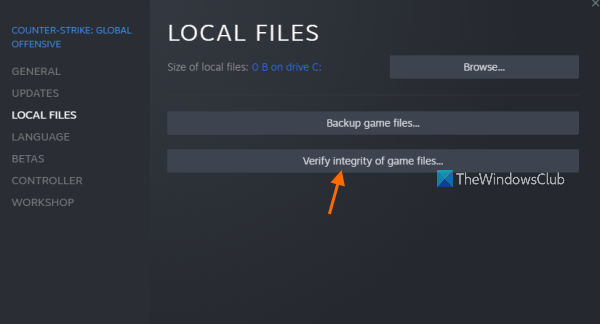
Další věc, kterou můžete udělat, je ověřit a opravit soubory hry. Pokud má GTFO nějaké poškozené nebo chybějící herní soubory, spadne na vašem PC a bude dál padat nebo zamrzat. Stručně řečeno, poškozené herní soubory způsobí pád hry. Pokud je tedy scénář použitelný, stačí zkontrolujte integritu herních souborů GTFO k vyřešení tohoto problému.
Steam poskytuje speciální možnost ověření herních souborů. Postup použití:
kliknutím spustíte a edice instalačních programů systému Windows pro kancelářské programy se neshodují
- Nejprve spusťte aplikaci Steam a přejděte do knihovny, kde najdete všechny hry, které jste si nainstalovali a zakoupili.
- Poté klikněte pravým tlačítkem na název hry GTFO a klikněte Charakteristika možnost z dostupných možností.
- Nyní můžete jít do Místní soubory tab a klikněte Kontrola integrity herních souborů umožní Steamu zkontrolovat a opravit vaše herní soubory.
- Poté můžete hru znovu otevřít a zjistit, zda funguje dobře nebo ne.
Pokud hra GTFO stále zamrzá nebo zamrzá, musíte k vyřešení problému použít jiné řešení. Takže přejděte k další potenciální opravě.
3] Aktualizujte grafické ovladače na nejnovější verzi.
Neustále zdůrazňujeme, jak důležité jsou grafické ovladače pro plynulý herní zážitek na počítači. Pokud máte zastaralou verzi grafických ovladačů, způsobí to problémy s výkonem v grafických aplikacích a videohrách. Nainstalujte tedy nejnovější ovladače grafické karty a zkontrolujte, zda je problém vyřešen.
Chcete-li aktualizovat ovladače grafické karty, postupujte takto:
- Stisknutím kláves Win + I spusťte aplikaci Nastavení.
- Přejděte na Windows Update > Upřesnit možnosti.
- Klikněte na možnost Další aktualizace.
- Stáhněte a nainstalujte všechny čekající aktualizace ovladačů zařízení.
Ke stejnému účelu lze použít i aplikaci správce zařízení. Případně můžete také navštívit oficiální stránky výrobce zařízení a stáhnout si nejnovější grafický ovladač. Nebo několik bezplatných aktualizátorů ovladačů třetích stran, takže použijte kterýkoli z nich k automatické detekci a aktualizaci zastaralých ovladačů zařízení.
Po instalaci aktualizací ovladačů grafiky restartujte počítač a spusťte GTFO, abyste zjistili, zda přestaly padat nebo zamrzat. Pokud ne, přejděte k dalšímu možnému řešení.
Číst: Bloodhunt na PC zamrzá, laguje nebo laguje.
4] Zastavit přetaktování (pokud je to možné)
Přetaktování pomáhá zvýšit výkon CPU a GPU, zejména u videoher a aplikací pro úpravu videa. Ale v mnoha případech to může také způsobit problémy se stabilitou aplikací a her. Proto je lepší deaktivovat přetaktování a poté hrát hru. Pokud přetaktování způsobilo pád GTFO, problém bude vyřešen. Pokud se vás však tento scénář netýká, přejděte k dalšímu potenciálnímu řešení.
5] Upravte nastavení hry.
Určitá nastavení grafiky ve hře mohou také způsobit pády hry GTFO. Mnoho dotčených uživatelů potvrdilo, že změna nastavení grafiky ve hře jim pomohla zmírnit problémy s pády a zamrzáním ve hře GTFO. Můžete se tedy také pokusit udělat totéž a zjistit, zda je problém vyřešen. Můžete si také pohrát s nastavením grafiky a zjistit, co vám vyhovuje.
Zde je návod, jak můžete změnit nastavení grafiky ve hře v GTFO:
- Nejprve otevřete GTFO a vstupte do jeho nabídky nastavení.
- Nyní přejděte na kartu Video v okně Nastavení a změňte následující nastavení:
Povolení: Vaše nativní rozlišení obrazovky
Vertikální synchronizace: Vadný
Vyhlazení: Vadný
a spusťte GTFO v režimu okna bez okrajů - Poté uložte nastavení a opusťte okno.
- Nakonec si zkuste zahrát GTFO, abyste zjistili, zda stále padá/zamrzá nebo ne.
Můžete také zkusit změnit některá další nastavení grafiky a zjistit, která vám pomohou hru hladce spustit. Pokud však problém přetrvává, použijte následující potenciální opravu k vyřešení selhání GTFO a problémů se zamrzáním.
Vidět: Wolcen Lords of Mayhem havaruje a nelze jej spustit na počítači se systémem Windows.
kód chyby 0x800106ba
6] Zakažte překrytí ve hře na Steamu
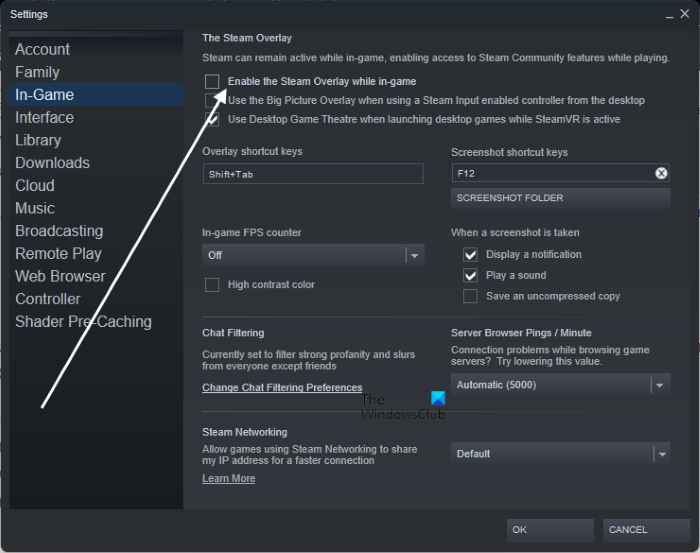
Pokud jste ve službě Steam povolili překrytí ve hře, vypněte jej a zjistěte, zda problém zmizel. Podle různých zpráv způsobují překryvy ve hře zamrzání a pád hry. Proto deaktivujete překrytí páry pomocí následujících kroků:
- Nejprve otevřete klienta Steam a přejděte na KNIHOVNA .
- Nyní klikněte pravým tlačítkem na název hry GTFO a klepněte na ikonu Charakteristika volba.
- Z VŠEOBECNÉ sekce, zrušte zaškrtnutí políčka s názvem Při hraní povolte překrytí Steam .
Můžete také zakázat překrytí ve hře pro všechny hry ve službě Steam a zjistit, zda je problém vyřešen. Zde je postup:
chyby sysmenu.dll
- Nejprve otevřete Steam a klikněte na Steam > Nastavení volba.
- Nyní přejděte na Ve hře kartu a zrušte zaškrtnutí Při hraní povolte překrytí Steam volba.
Pokud je problém vyřešen, skvělé. Pokud však hra stále padá nebo zamrzá, použijte následující potenciální opravu.
7] Odemkněte antivirus
Je známo, že antiviry třetích stran způsobují pády ve hrách, jako je GTFO na Windows. V důsledku toho hra spadne nebo zamrzne a stane se nehratelnou. Chcete-li zkontrolovat, zda váš antivirus narušuje GTFO, jednoduše antivirus deaktivujte a otevřete GTFO. Pokud můžete hrát bez problémů, můžete si být jisti, že problém je způsoben vaším antivirem.
Nyní možná nebudete chtít deaktivovat svůj antivirus při hraní online hry, protože může přitahovat viry a malware do vašeho systému. Chcete-li tento problém vyřešit, můžete přidat hlavní spustitelný soubor GTFO do seznamu výjimek/výjimek antivirového programu nebo seznamu povolených. Stačí otevřít nastavení antivirového programu a vyhledat nastavení bílé listiny/výjimek/výjimek. Poté přidejte spustitelný soubor hry do seznamu a poté hru restartujte, abyste ji mohli hrát bez problémů.
8] Přeinstalujte GTFO
Pokud všechna výše uvedená řešení nepomohla, můžete jako poslední možnost znovu nainstalovat samotnou hru. Instalační soubory GTFO mohou být poškozeny nebo poškozeny nebo infikovány viry. Hra tedy nefunguje správně a neustále padá nebo zamrzá na vašem počítači. Proto můžete hru odinstalovat z počítače a poté znovu nainstalovat čistou kopii hry.
Chcete-li znovu nainstalovat GTFO na Windows 11/10, postupujte podle níže uvedeného postupu:
- Nejprve otevřete aplikaci Steam a přejděte do KNIHOVNY.
- Nyní klikněte pravým tlačítkem na hru GTFO a z výsledné kontextové nabídky vyberte Spravovat > Smazat volba.
- Postupujte podle pokynů na obrazovce a dokončete odinstalaci.
- Poté otevřete Průzkumník souborů pomocí Win + E a odstraňte následující složky v zadaném umístění: |_+_|.
- Poté restartujte počítač a znovu nainstalujte hru GTFO na Steam.
- Nakonec otevřete GTFO a doufejme, že poběží bez pádů nebo problémů se zamrzáním.
Snad to pomůže.
Proč moje hra stále padá?
Existuje mnoho faktorů zodpovědných za pád hry na počítači. To může být způsobeno zastaralými grafickými ovladači, poškozenými herními soubory, zastaralým systémem Windows, virovou infekcí a některými dalšími důvody. Také pokud váš počítač nesplňuje minimální systémové požadavky pro hru, dojde k jeho zhroucení.
Jak mohu zlepšit výkon svého GTFO?
Aby GTFO běželo na vašem PC plynuleji, můžete odpovídajícím způsobem upravit nastavení grafické karty. Změňte také plán napájení počítače a nastavte jej na režim „Nejlepší výkon“. Můžete také aktualizovat svou hru, vypnout nahrávání na pozadí a Xbox Game Bar a aktualizovat ovladače grafiky, aby GTFO fungovalo lépe. Můžete také postupovat podle metod, které jsme zmínili v tomto příspěvku, abyste GTFO uvedli do provozu bez problémů.
Nyní čtěte: Opravte pády, zamrzání a zamrzání FPS v GTFO na Windows PC.















